Letztens pavloco zeigte uns wie Dropbox besser in Xfce integrierenund obwohl Ich bin nicht alguien Fanatiker des "nubes"(speziell für meine Internetverbindung ...), Ich erinnerte mich, dass ich einige schöne verdient hatte 50GB en Box.com für die Verwendung von a Android-LG 🙂 Ich begann ein wenig zu untersuchen, wie Box unter Linux besser integrierenund jetzt komme ich, um diejenigen zu unterrichten, die interessiert sind.
Ich muss zuerst klarstellen, dass wir nicht in der Lage sein werden, Seite an Seite mit der zu konkurrieren leistungsstarke Integration mit Dropbox unter Linux, da im Fall von Dropbox ein nativer Client (oder ein Dämon, ich bin nicht sicher), aber für Box Wir werden einige Tricks anwenden, die es uns ermöglichen, sie anzuwenden BasisfunktionenAls Dateien hochladen / herunterladen und überprüfen nur für den persönlichen Gebrauch.
Ok, lass uns anfangen. Das erste, was wir brauchen, in Installieren Sie das davfs2-Paket in unserer Distribution, da es der Teil ist fundamental von allem.
En Debian wir würden das laufen lassenals Wurzel natürlich):
apt-get install davfs2
zu Bogen würde:
pacman -S davfs2
En Fedora...
yum install davfs2
Unter anderem ... Das nächste, was zu tun ist, wird sein Ordner erstellen wo wir fahren werden unser Konto, um darauf zuzugreifen. Zum Beispiel habe ich eine in erstellt mein Zuhause, namens "Box"(ohne Anführungszeichen). Jetzt müssen wir Bearbeiten Sie die Datei / etc / fstabund fügt die folgende Zeile hinzu:
https://www.box.com/dav /home/usuario/Box davfs rw,user,noauto 0 0
Ändern "Benutzer" durch dein Benutzernameoder die gesamte Strecke wenn sie den Ordner woanders erstellt haben. Diese Zeile teilt dem System dies nur mit monte das System DAV de Box.com in den Ordner, den wir wollen, und geben Sie es Erlaubnis an jeden Benutzer von öffne esund Dateien lesen und schreiben darin.
Es wird jedoch nicht in der Lage sein, es zu mounten, wenn wir es nicht geben unser Box Benutzername und Passwort 😛 Also in unserem Home wir werden ein schaffen Carpeta rufen .davfs2 (er "." ist zu verbergen), die die Einstellungen enthält. Dann musst du copiar die Dateien "davfs2.conf„Und“ "die sind in / etc / davfs2 /Und lege sie in den Ordner das haben wir gerade geschaffen.
Mit diesen Befehlen können wir dies schnell tun:
mkdir ~/.davfs2/
sudo cp /etc/davfs2/davfs2.conf /home/usuario/.davfs2/
sudo cp /etc/davfs2/secrets /home/usuario/.davfs2/
sudo chown -R usuario /home/usuario/.davfs2/ ## Cambien "usuario" por su nombre de usuario
Wir fahren fort mit zu öffnen beide Dateien mit unserem bevorzugten Texteditor. Im "davfs2.conf»Wir suchen die Linie«#use_locks 1»Und wir kommentieren es aus (wir ziehen die # zurück), und wir stellen sicher, dass die Nummer daneben «ist0«. Das heißt, es würde so aussehen:
use_locks 0
Jetzt wir werden bearbeiten die Datei " «, Und wir werden am Ende die folgende Zeile hinzufügen:
https://dav.box.com/dav user@email.com password
Sicher, geben Sie Ihre E-Mail-Adresse und Ihr Passwort ein. 😛 Es bleibt nur zu testen, ob es gemountet ist. Wir werden also ein Terminal öffnen und darin schreiben:
mount /ruta/a/la/carpeta/
Wenn es kein Problem gibt, sind wir bereit. 🙂 Um es zu testen, können Sie Kopieren Sie eine Lightweight-Datei (1 MB oder weniger?) in den Ordner, in dem sie Box gemountet haben.
Falls sie auftauchen Fehlerwerden wir sie auf ihre jeweilige Weise lösen:
- /sbin/mount.davfs: Programm ist nicht setuid root. Dies wird mit dem Befehl gelöst:
sudo chmod u+s /sbin/mount.davfs - /sbin/mount.davfs: Benutzer muss Mitglied der Gruppe davfs2 sein. Es wird behoben, indem unser Benutzer zur davfs2-Gruppe hinzugefügt wird. Wir führen Folgendes aus:
sudo gpasswd -a usuario davfs2, wobei "Benutzer" Ihr Benutzername ist. - /sbin/mount.davfs: / ist das Ausgangsverzeichnis des Benutzers kernoops. Es ist so angeordnet:
sudo echo "ignore_home kernoops" >> /etc/davfs2/davfs2.conf
Das sind die möglichen Fehler. Wenn Sie einen anderen Fehler erhalten, vergessen Sie nicht, ihn in die Kommentare aufzunehmen 🙂
Benutzerdefinierte Aktion für Thunar
Ich nutzte den Vorteil, in dem ich war Xfcekam mir der Gedanke zu testen ob mit benutzerdefinierte Befehle könnte jeden Ordner in hochladen Box von Thunar. Und ja was Werk. Obwohl nicht zeigen sind eine Fortschrittsbalken zu wissen, wie viel fehlt, wenn es generiert Benachrichtigungen um zu benachrichtigen, dass Sie die ausgewählten Dateien bereits hochgeladen haben.
Um es zu benutzen, werden wir öffnen Thunarund wir werden gehen zu Bearbeiten> Benutzerdefinierte Aktionen konfigurieren. Wir klicken auf Hinzufügen (das + Symbol) und füllen Sie die Felder folgendermaßen aus:
Wimpern "Basic„:
Name: Datei (en) in Box hochladen
Beschreibung: Laden Sie ausgewählte Dateien auf Box.com hoch
Befehl: Benachrichtigen-Senden "Hochladen in Box" "Hochladen von% F in Ihr Box-Konto ..." && cp -r% F ~ / Box / && Benachrichtigen-Senden "Fertig" "Die Dateien wurden bereits in Ihr Konto hochgeladen per Box "

Wimpern "Aussehensbedingungen«: Aktivieren Sie alle Kontrollkästchen.
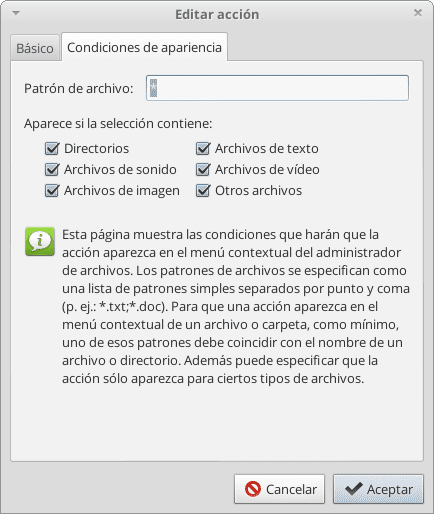
Wir speichern und fertig, wir können schnell Dateien in Box upload hochladen
Ordner manuell synchronisieren
Dies können wir mit dem Befehl tun rsyncEinige von uns ziehen es jedoch vor, dies von a komfortable Schnittstelle, also werden wir installieren Unisono, ein Frontend für rsync.
Es wird eine Frage von sein installieren die Pakete Einklang y unisono-gtk. in Debian es wäre so:
apt-get install unison unison-gtk
Dann suchen wir im Menü danach (Kategorie Zubehör) und öffne es. Ein Fenster öffnet sich, um ein «zu konfigurierenProfil«. Unisono USA Profile für jeden Carpeta was du willst synchronisieren.
Also werden wir eine erstellen. Im "Name„Und“Beschreibung»Wir können platzieren, was wir wollen. In der Art der Synchronisation lassen wir es in «Lokale«. Dann sind wir dran wählen die zwei carpetas, der in Box und die, die wir synchronisieren werden.
Sobald Sie bereit sind, einfach Wir öffnen das Profil y Unisono vergleicht die beiden Ordner. Dann müssen wir nur noch auf «klickenGo»Und wird beginnen synchronisieren.
Hinweis:: ja wir löschen Standardmäßig etwas in einem Ordner Unisono Sie möchten es auf der anderen Seite löschen. Um es zu ändern, tun wir es einfach Klicken Sie auf die Datei und dann drücken wir «Rechts nach links"Oder"Von links nach rechts»Je nachdem, wo sich die Originaldatei befindet.
Während es möglich ist automatische Synchronisation mit Unisono o RSyncEs ist etwas schwierig, ein Ergebnis zu erzielen optimal für jeden.
Das war's. Es handelt sich um etwas eingeschränkte Optionen, aber wenn wir etwas Besseres wollen, müssen wir die Box-API direkt verwenden, da es keinen nativen Client für Linux gibt (und wenn dies der Fall wäre, würde er bezahlt, wie der für Mac und Windows).
Was denken Sie? Verwenden Sie eine andere Cloud wie Dropbox, Wuala, SpiderOak usw.? ¿Sie mögen es nicht viel die Wolken? Meinung 🙂
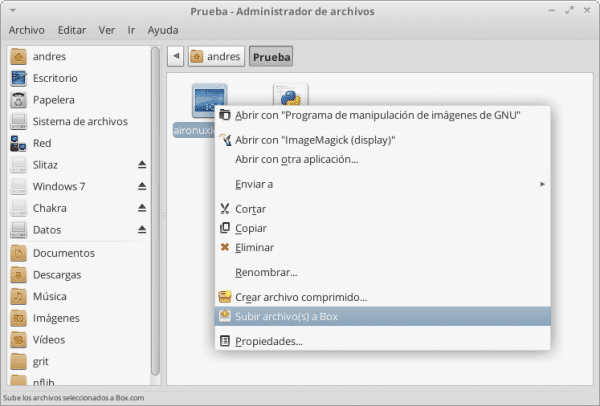

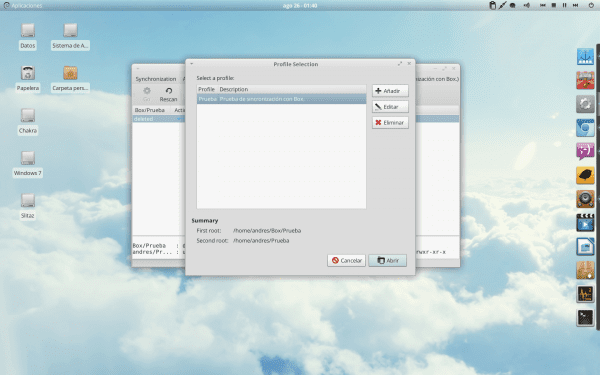
Alle Ihre Beiträge sind immer ausgezeichnet. Vielen Dank für das Teilen und ich schließe mich der Kritik auf Ihrem Schreibtisch an, es sieht sehr gut aus
Vielen Dank auch an Sie für das Lesen 😉 Ich habe ein oder zwei Artikel geplant, ich werde versuchen, sie bald zu veröffentlichen.
Dies ist wirklich eine Eingabe. Ich habe gerade den "grundlegenden" Teil gemacht und die Dateifreigabe ist großartig. Vielen Dank für das Teilen!
Gern geschehen 🙂 Glauben Sie mir, wenn ich wüsste, wie man die API verwendet, würde ich versuchen, etwas besseres zu machen ...
Ich hoffe nur, dass die Dolphin-Anpassung in KDE herauskommt (ich weiß nicht, ob es notwendig sein wird ... wenn ich die Arbeit verlasse, versuche ich es uu
Ihr Schreibtisch ist sehr schön 😉
Danke 😉
Hey, der Dropbox-Artikel wurde von mir gemacht 🙁 hahaha
Guter Beitrag Ich frage mich, ob ich es installieren kann, obwohl Dropbox installiert ist.
Hoppla! Ich entschuldige mich dafür, dass ich verwirrt war, da elav normalerweise / früher so an Xfce gebunden war. Ich werde es in Kürze ändern.
Hahaha kein Problem, mach dir keine Sorgen. Hervorragend für Ihren Beitrag.
Bereit, und ja, Sie können Dropbox und Box gleichzeitig haben 😉
ausgezeichneter Beitrag für diejenigen von uns, die xfce lieben !!!!
Hallo, tolles Tutorial.
Ich weiß nicht, ob Sie mir helfen können, alles funktioniert perfekt, außer dass es nicht automatisch gemountet wird, aber ich muss es manuell machen.
Es scheint, dass es den Benutzernamen und das Passwort nicht liest und weil, wenn ich es "von Hand" mounte, es nach ihnen fragt und es perfekt zusammengesetzt ist.
Vielen Dank und Grüße.
Hallo, mir passiert das Gleiche.
Könnten Sie es beheben?
Danke.
Großartiger Beitrag Ich habe nach einer Möglichkeit gesucht, diese Art der Integration durchführen zu können, aber ich habe den folgenden Fehler erhalten: /sbin/mount.davfs:/home/matias/.davfs2/davfs2.conf:24: Systemoption in der Benutzerkonfiguration Datei, die es mir nicht erlaubt, den Ordner zu mounten
Grüße
Ich habe alles so gemacht, wie es ist, aber mit:
mount / home / mein-benutzer / box /
Es gibt mir folgendes:
/sbin/mount.davfs: Montage fehlgeschlagen.
302 gefunden
Wie wird es korrigiert?
es gibt mir den gleichen Fehler
/sbin/mount.davfs: Montage fehlgeschlagen.
302 gefunden
das gleiche für mich
/sbin/mount.davfs: Montage fehlgeschlagen.
302 gefunden
Es wirft mir den gleichen Fehler:
/sbin/mount.davfs: Montage fehlgeschlagen.
302 gefunden
Ersetzen Sie "www.box.com/dav" durch "dav.box.com/dav" und Sie sind fertig!
@ Saymel:
Vielen Dank !!!
Grüße
Beim Versuch, den Box-Ordner bereitzustellen, wird die Fehlermeldung /sbin/mount.davfs angezeigt: Die Bereitstellung ist fehlgeschlagen.
302 gefunden
Ich denke, es ist notwendig, diesen POST zu überprüfen und zu aktualisieren. Ich hoffe, eine Antwort zu erhalten. Jetzt, da ich meine 50 GB von box.com habe und außerdem kein Ubuntu mehr vorhanden ist, muss ich meinen verknüpfen box mit meinem ubuntu14.04LTS Ich habe das Verfahren zweimal ausprobiert und es hat bei mir nicht funktioniert. Ich bin sogar auf andere Probleme gestoßen, wie den Verlust meines Root-Passworts (und die Neuinstallation) und seiner Berechtigungen.
Bitte aktualisieren Sie diesen Beitrag, da es vielleicht zwei Jahre später bereits mehr grafische Ressourcen für INTEGRATION OF box.com TO Ubuntu 14.04 gibt
Es gibt mir diesen Fehler, könnten Sie mir helfen *
root @ kali: ~ # mount / root / Desktop / Box
Bitte geben Sie den Benutzernamen ein, um sich beim Server zu authentifizieren
https://dav.box.com/dav oder drücken Sie die Eingabetaste für keine.
Benutzername: xxxx-
Bitte geben Sie das Passwort ein, um den Benutzer xxxx beim Server zu authentifizieren
https://dav.box.com/dav oder drücken Sie die Eingabetaste für keine.
Passwort: xxxxxxx
/sbin/mount.davfs: Benutzer davfs2 existiert nicht
Ich empfehle dringend, dass Sie sich nicht als root "anmelden", um alles zu tun, sondern Sudo oder Derivate entsprechend der Verteilung verwenden.
In Bezug auf den Fehler wird angezeigt, dass "root" nicht zur davfs2-Gruppe gehört.
Ein Gruß.
Das gleiche passiert mir. Ich habe noch keine Lösung gefunden.
In der Datei / etc / fstab
Sie müssen die Adresse eingeben: https://dav.box.com/dav
da es eine sichere Verbindung erfordert, ist sonst alles in Ordnung. Und um meinen Benutzer zur davfs2-Gruppe hinzuzufügen, habe ich Folgendes verwendet:
sudo usermod -a -G davfs2 YOUR_USER
Die Optionen "-a -G" fügen YOUR_USER zur davfs2-Gruppenliste hinzu
Getestet unter Ubuntu 14.04
Ja, so funktioniert es danke!
Zuerst nur eine kleine Änderung in der / etc / fstab gezogen, um dies zu setzen https://dav.box.com/dav .
Vielen Dank an den Autor dieser Website für diesen außergewöhnlichen Beitrag
Hinweis: Ich benutze Debian Keuchen
Hallo, mein Problem ist das
"Authentifizierung beim Server nicht möglich: Grundlegende Herausforderung abgelehnt"
Und ich bekomme eine SMS, um einen Bestätigungscode einzufügen. Nur gibt es keinen Ort, an dem dieser Code eingefügt werden kann. Sie haben eine Idee, wie Sie das von nun an lösen können. Danke.
Ricky.
Hallo, danke fürs Teilen.
Es gibt mir den folgenden Fehler:
/sbin/mount.davfs: Benutzer muss Mitglied der Gruppe davfs2 sein.
Ich führe die von Ihnen angegebene Lösung aus, kann sie jedoch nicht bereitstellen
Ich erhalte die folgende Fehlermeldung, wenn ich den Befehl zum Mounten des Box-Ordners (mount / home / santiago / Box) gebe:
p11-kit: Ungültiger Konfigurationsdateiname, wird in Zukunft ignoriert: / etc / pkcs11 / modules / gnome-keyring-module
Das Lustige ist, dass ich beim Ausführen des Befehls den Box-Ordner als Wechseldatenträger erkenne! Was mich zu der Annahme bringt, dass ich diesen Befehl jedes Mal ausführen muss, wenn ich Box unter Linux verwenden möchte? oder gibt es eine möglichkeit, dies nicht tun zu müssen?
Danke für das Tutorial, ein Wunder 😉
PS: Außerdem kann ich keine Datei im Box-Ordner mit der folgenden Fehlermeldung kopieren, die sich bereits in der Linux-Oberfläche befindet:
Fehler beim Öffnen der Datei '/home/santiago/Box/_MG_4552.jpg': Berechtigung verweigert
ausgezeichnetes Tutorial, es hat mir in Ubuntu 15.10 fantastisch gedient
Vielen Dank, alles richtig in Debian 8.
Ausgezeichnet! Vielen Dank.
kann / in / etc / fstab nicht finden
Wie kann ich das bitte korrigieren?
Ich benutze LMDE Mate
Ich kann die Lösung nicht finden
Vielen Dank im Voraus
es gibt mir diesen Fehler
kann / in / etc / fstab oder / etc / mtab nicht finden
kann es behoben werden?
Verwenden Sie LMDE Mate
Ich erhalte die folgende Meldung: Verwenden der externen SSO-Anmeldung.
/sbin/mount.davfs: Das Serverzertifikat stimmt nicht mit dem Servernamen überein
Emittent: GeoTrust Inc., USA
Betreff: Box, Inc., Los Altos, Kalifornien, USA
Identität: * .box.com
Sie sollten dieses Zertifikat nur akzeptieren, wenn Sie können
Überprüfen Sie den Fingerabdruck! Der Server ist möglicherweise gefälscht
oder es könnte einen Mann-in-der-Mitte-Angriff geben.
Zertifikat für diese Sitzung akzeptieren? [y, N]
Zertifikat für diese Sitzung akzeptieren? [y, N] y
/sbin/mount.davfs: Montage fehlgeschlagen.
302 gefunden
Akzeptieren oder Abbrechen überspringt denselben Fehler.
Laut Box-Releases ist es möglich, dass die Implementierung von https://dav.box.com/dav
Bis zu diesem Datum, dem 31. Dezember, konnte ich die Synchronisation nicht mehr verbinden und es wurde der folgende Fehler angezeigt
/sbin/mount.davfs: Montage fehlgeschlagen.
405-Methode nicht zulässig